Τι είναι οι πίνακες ελέγχου και οι αναφορές στο Excel;

Στο Excel, είναι κρίσιμο να κατανοήσουμε τη διαφορά μεταξύ αναφορών και πινάκων εργαλείων για την αποτελεσματική ανάλυση και οπτικοποίηση δεδομένων.
Τα κακά νέα για τις διαδικτυακές εικόνες είναι: δεν υπάρχει πια clip art. Η Microsoft διέκοψε το αποθετήριο clip art και το clip art δεν είναι πλέον διαθέσιμο στα προϊόντα του Office. Τα καλά νέα είναι ότι μπορείτε να κάνετε αναζήτηση σε ολόκληρο το Διαδίκτυο για εικόνες μέσω της αναζήτησης εικόνων Bing χωρίς να φύγετε από το Word. Τα αποτελέσματα αναζήτησης περιλαμβάνουν μόνο εικόνες που έχουν άδεια από την Creative Commons, πράγμα που σημαίνει ότι μπορείτε να τις χρησιμοποιήσετε χωρίς να χρειάζεται να πληρώσετε κάποιο τέλος.
Δεν είναι όλες οι εικόνες με άδεια Creative Commons δωρεάν για κάθε χρήση. Ορισμένα είναι δωρεάν μόνο για μη εμπορική χρήση, για παράδειγμα. Ελέγξτε την πηγή και την άδεια μιας εικόνας προτού δεσμευτείτε να τη χρησιμοποιήσετε σε μια δημοσίευση.
Για να εισαγάγετε μια ηλεκτρονική εικόνα, ακολουθήστε τα εξής βήματα:
Τοποθετήστε το σημείο εισαγωγής στο σημείο που θέλετε να εμφανίζεται η εικόνα.
Στην καρτέλα Εισαγωγή, κάντε κλικ στην επιλογή Online Pictures. Ανοίγει το πλαίσιο διαλόγου Εισαγωγή εικόνων.
Στο πλαίσιο Αναζήτηση εικόνων Bing, πληκτρολογήστε λέξεις-κλειδιά που αντιπροσωπεύουν αυτό που θέλετε.
Κάντε κλικ στο κουμπί Αναζήτηση ή πατήστε Enter για να εκτελέσετε την αναζήτηση.
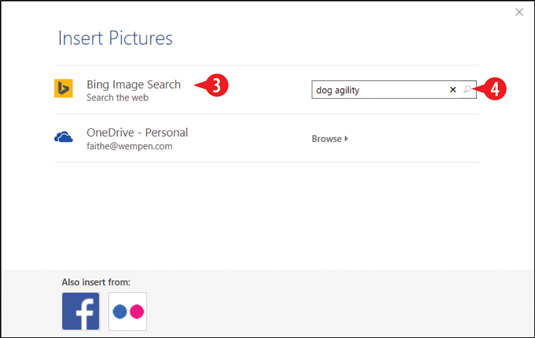
Πληκτρολογήστε τις λέξεις-κλειδιά σας στο πλαίσιο Αναζήτηση εικόνων Bing.
Κάντε κλικ στο εικονίδιο Κλείσιμο για να διαγράψετε τη σημείωση Creative Commons από την οθόνη.
Κάντε κλικ στην εικόνα που θέλετε.
Κάντε κύλιση προς τα κάτω για να δείτε περισσότερες εικόνες.
Κάντε κλικ στο Εισαγωγή.
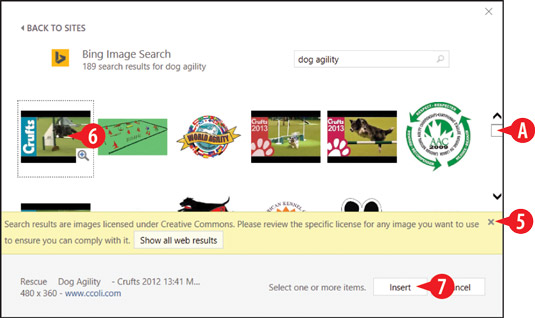
Πληκτρολογήστε τις λέξεις-κλειδιά σας στο πλαίσιο Αναζήτηση εικόνων Bing.
Στο Excel, είναι κρίσιμο να κατανοήσουμε τη διαφορά μεταξύ αναφορών και πινάκων εργαλείων για την αποτελεσματική ανάλυση και οπτικοποίηση δεδομένων.
Ανακαλύψτε πότε να χρησιμοποιήσετε το OneDrive για επιχειρήσεις και πώς μπορείτε να επωφεληθείτε από τον αποθηκευτικό χώρο των 1 TB.
Ο υπολογισμός του αριθμού ημερών μεταξύ δύο ημερομηνιών είναι κρίσιμος στον επιχειρηματικό κόσμο. Μάθετε πώς να χρησιμοποιείτε τις συναρτήσεις DATEDIF και NETWORKDAYS στο Excel για ακριβείς υπολογισμούς.
Ανακαλύψτε πώς να ανανεώσετε γρήγορα τα δεδομένα του συγκεντρωτικού πίνακα στο Excel με τέσσερις αποτελεσματικές μεθόδους.
Μάθετε πώς μπορείτε να χρησιμοποιήσετε μια μακροεντολή Excel για να αποκρύψετε όλα τα ανενεργά φύλλα εργασίας, βελτιώνοντας την οργάνωση του βιβλίου εργασίας σας.
Ανακαλύψτε τις Ιδιότητες πεδίου MS Access για να μειώσετε τα λάθη κατά την εισαγωγή δεδομένων και να διασφαλίσετε την ακριβή καταχώρηση πληροφοριών.
Ανακαλύψτε πώς να χρησιμοποιήσετε το εργαλείο αυτόματης σύνοψης στο Word 2003 για να συνοψίσετε εγγραφές γρήγορα και αποτελεσματικά.
Η συνάρτηση PROB στο Excel επιτρέπει στους χρήστες να υπολογίζουν πιθανότητες με βάση δεδομένα και πιθανότητες σχέσης, ιδανική για στατιστική ανάλυση.
Ανακαλύψτε τι σημαίνουν τα μηνύματα σφάλματος του Solver στο Excel και πώς να τα επιλύσετε, βελτιστοποιώντας τις εργασίες σας αποτελεσματικά.
Η συνάρτηση FREQUENCY στο Excel μετράει τις τιμές σε έναν πίνακα που εμπίπτουν σε ένα εύρος ή bin. Μάθετε πώς να την χρησιμοποιείτε για την κατανομή συχνότητας.





